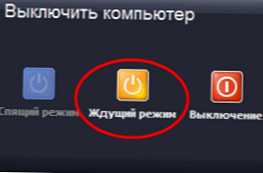
Vsak uporabnik osebnega računalnika bi moral poznati razliko med pripravljenostjo in stanje mirovanja, kako uporabljati takšne ponudbe. Samo v tem primeru obstaja možnost, da računalnik pravilno uporabljate v tistih situacijah, ko mu je treba zagotoviti počitek.
Kaj je pripravljenost?
Način pripravljenosti je sodoben način nizke porabe energije, s pomočjo katerega je mogoče uspešno in enostavno obnoviti sejo z operacijskim sistemom Windows. Domneva se, da se računalnik v tem načinu ne bo popolnoma izklopil, zaradi česar se ga lahko takoj vklopi in brez nepotrebnih skrbi.
Način pripravljenosti je idealen, če se morate začasno odpraviti od dela, čez dan pa se boste še vedno morali vrniti v računalnik.
Kako lahko uporabljam način pripravljenosti?
- Začni.
- Prilagoditev.
- Nadzorna plošča.
- Napajanje.
- Izbirno.

Kaj je način spanja??
Hibernacija izklopi osebni računalnik, hkrati pa obstaja priložnost, da se spomnite vseh odprtih programov in dokumentov. Ta funkcija je idealna, če dela ne bi mogli dokončati ali prebrati dokumenta, ki vas zanima, vendar morate računalnik izklopiti v spletu. Način spanja vam omogoča, da najdete najboljši izhod iz te situacije..
Nastavitev načina mirovanja v sistemu Windows-8
Poleg tega lahko izklopljeni računalnik za nekaj časa celo izvlečete iz električne vtičnice. Upoštevati je treba, da bo zagotovo shranjena posebna datoteka v RAM-u, zahvaljujoč njej pa je mogoče ob naslednji vključitvi vseh dokumentov pregledati v prejšnjem stanju. Poleg tega vam dokumentov v načinu mirovanja ni treba shranjevati, saj se bo računalnik spopadel z nalogo.
Katere so pomembne prednosti hibernacije??
- Obstaja možnost, da se brez dodatnih klikov vrnete na ustavljeno delo.
- Za izklop in vklop osebnega računalnika potrebujete približno trideset sekund.
- Zagotovljena varnost z dodatnim geslom.
- Največje udobje pri delu z odprtimi okni..
Kako lahko računalnik prestavim v stanje spanja?
- Uporabiti bi morali način pripravljenosti, na katerega morate premakniti miškin kazalec.
- Nato morate pritisniti tipko Shift.
- Ime »Pripravljenost« bo spremenjeno v »Mirovanje«.
- Zdaj lahko kliknete gumb.
Upoštevati je treba, da lahko ime funkcije ostane enako, če je funkcija "Sleep mode" onemogočena. Funkcijo pa lahko vklopite s pomočjo nadzorne plošče in napajalne enote.
Takšna shema bo aktivirala način spanja. Po potrebi lahko konfigurirate dodatne parametre za izklop osebnega računalnika. Treba je opozoriti, da način mirovanja deluje samo v več različicah operacijskega sistema Windows: XP in 2000/2003.
Kako lahko izstopim iz načina spanja? Domneva se, da morate računalnik normalno vklopiti.
Upoštevati je treba, da ne morete uporabljati načina mirovanja in ga popolnoma onemogočiti, če odstranite ustrezno kljukico. Posledično bo mogoče sprostiti prostor na trdem disku, kar je enako količini RAM-a.
Posebni načini: mirovanje in hibridno spanje
Za prenosnike je potreben način mirovanja, ki je potreben za uspešno shranjevanje električne energije. V tem primeru lahko način primerjamo z načinom mirovanja, saj so vsi odprti dokumenti, nastavitve shranjeni in vsi ti podatki so shranjeni v sistemski mapi. Predvideva se, da bo računalnik lahko prešel v način nizke porabe energije, kar zagotavlja uspešne prihranke energije z relativno vklopljenim prenosnikom..
Za osebne računalnike, ki se začnejo z operacijskim sistemom Windows Vista, je na voljo hibridni spanec. Ta način omogoča podvajanje podatkov na trdem disku in v RAM-u. V primeru izgube električne energije je mogoče vse obnoviti brez težav in v standardnih pogojih Windows uspešno zapusti način. Hibridni način spanja ne potrebuje izklopa osebnega računalnika in traja najmanj časa, da obnovite vse datoteke, ki vas zanimajo.
Pripravljenost, stanje mirovanja in hibridni način spanja niso možnosti, ki jih je mogoče zlorabiti. Ponovna vzpostavitev delovanja računalnika vključuje intenzivno obremenitev trdega diska, saj so funkcije na voljo samo za pomembne situacije. Da bi zmanjšali pogostost uporabe posebnih načinov izklopa računalnika, je priporočljivo pravilno načrtovati potek dela. Samo upoštevanje pravil dela na računalniku se bo izognilo resnim težavam s trdim diskom.











